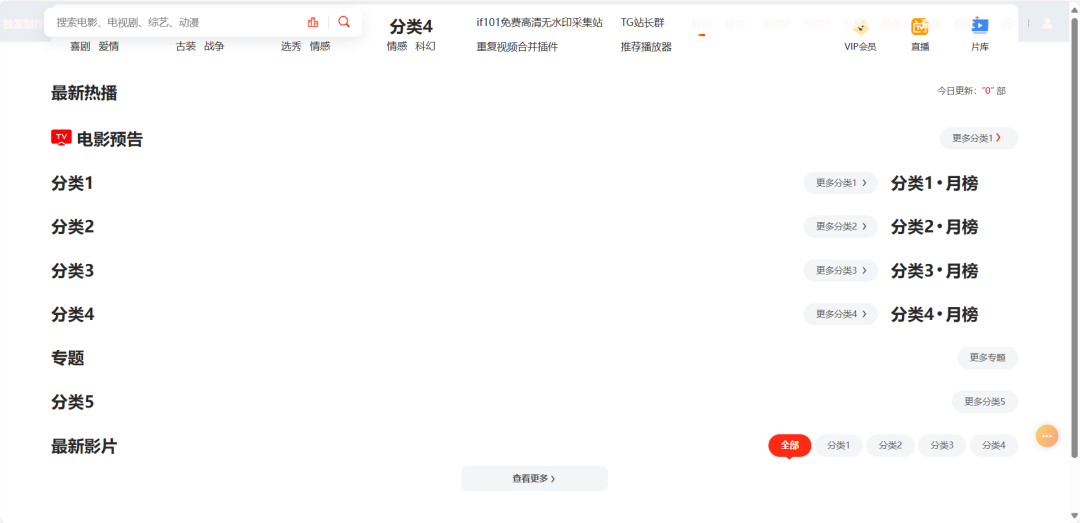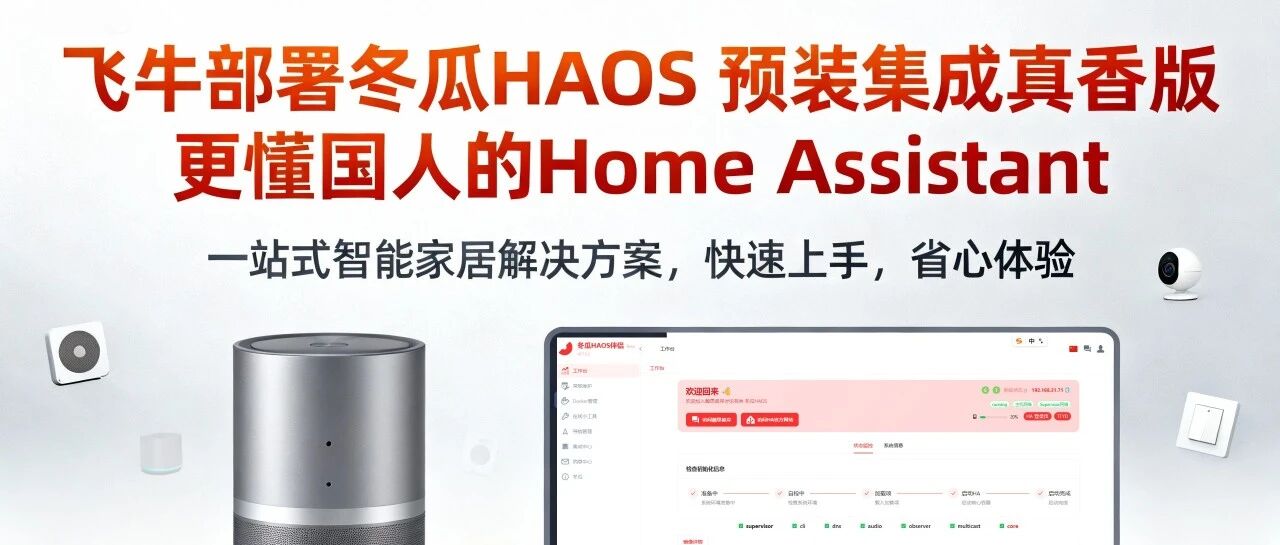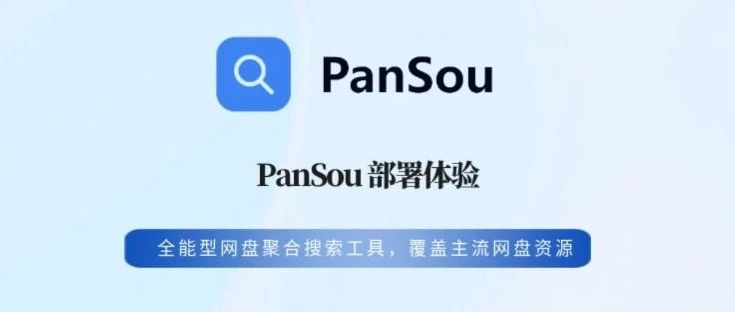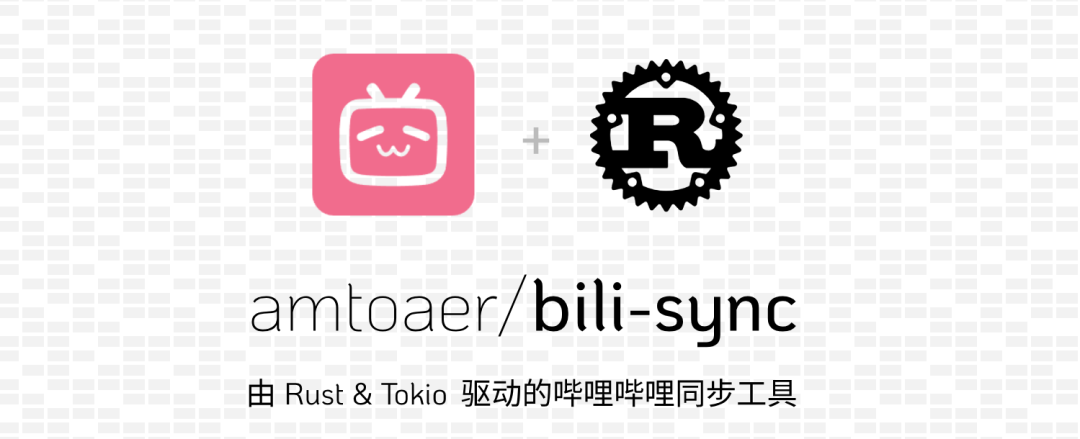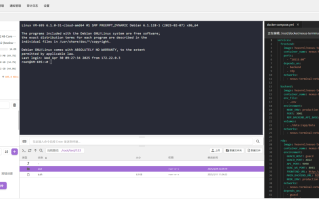今天是给大家分享一下使用docker部署苹果CMS系统,这个我在网上也看了docker部署的教程,有点小复杂,对于不太懂的朋友有点难搞,也没有找到已经编译好直接能用的docker镜像,索性我就自己编译了一个,后续官方更新我也会跟着更新的,有需要的朋友就部署玩玩看,当然也可以在线进行更新,也可以手动更新,我把文件都映射出来了。
玩过苹果cms系统的都知道; 苹果CMS 是一款国内开发者维护的 开源视频内容管理系统(CMS),主要用于影视网站的快速搭建,支持资源采集、在线播放、会员管理、模板自定义等功能。
🔧 苹果CMS 有哪些核心功能?
1. 采集对接
国内常见的资源站如意、魔爪、豪华、光速等,自己搜搜一大把。
2. 多终端自适应模板
苹果CMS支持灵活的模板系统,适配 PC、移动端、电视盒子等多种终端。只需更换模板,整体站点就焕然一新。
3. 支持在线与解析接口
搭配第三方解析服务,不需要自己存储影视文件。
4. 会员、积分、试看等功能完备
可设定试看时长、VIP权限、积分兑换、广告跳过等规则,搭配商业化插件,轻松实现内容变现。
5. 完善的后台管理系统
站点设置、资源同步、广告位管理、会员操作等全部可视化操作,极大降低了管理门槛。
部署
飞牛 Compose方式部署代码
1️⃣我们需要先创建一个路径,这个路径储存我们的docker-Compose.yml的文件和配置文件
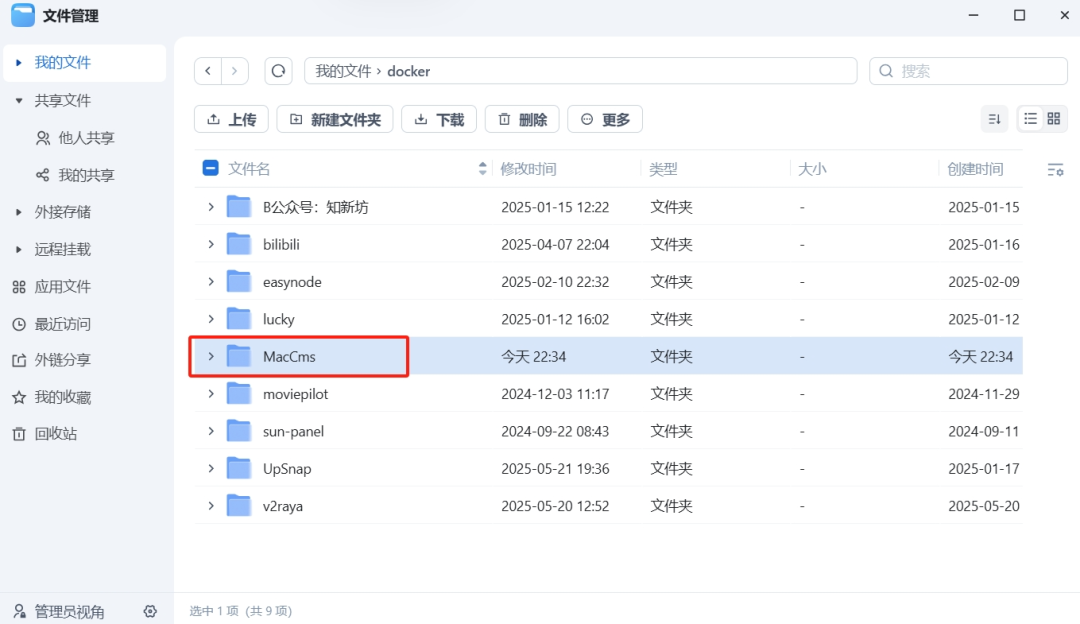
2️⃣打开Docker,Compose新增项目->输入项目名称->设置路径->上传或者创建docker-compose.yml把下面代码复制进去,点击完成直至构建完成
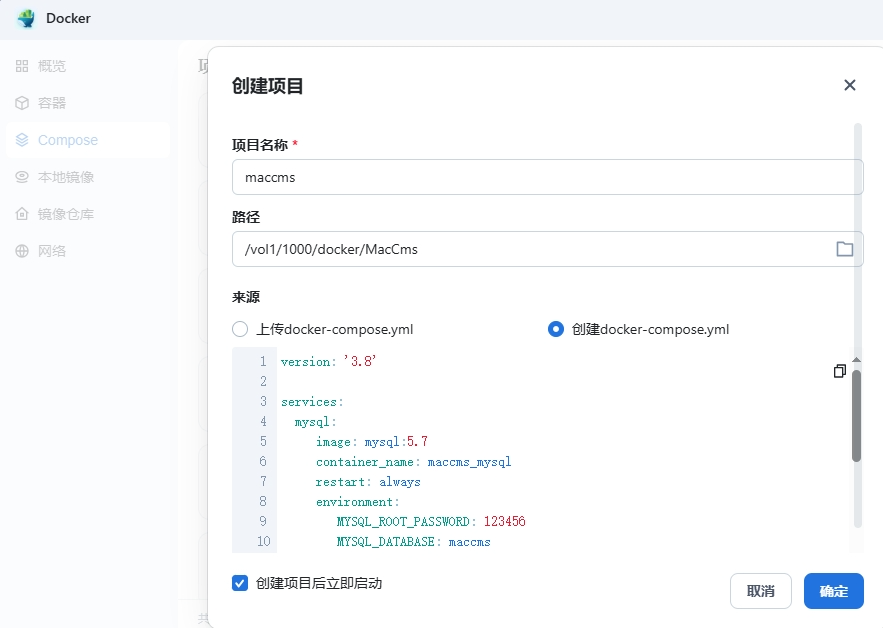
🐳Docker compose
version: '3.8' services: mysql: image: mysql:5.7 container_name: maccms_mysql restart: always environment: MYSQL_ROOT_PASSWORD: 123456 #数据库密码 MYSQL_DATABASE: maccms # 数据库名 volumes: - ./data/mysql:/var/lib/mysql ports: - "3306:3306" maccms: image: zhixinfang/maccms:latest container_name: maccms_web restart: always ports: - "8054:80" volumes: - ./data/html:/var/www/html # 苹果cms挂载到本地目录
安装
浏览器访问 http://ip:8054 访问web页面,进行安装
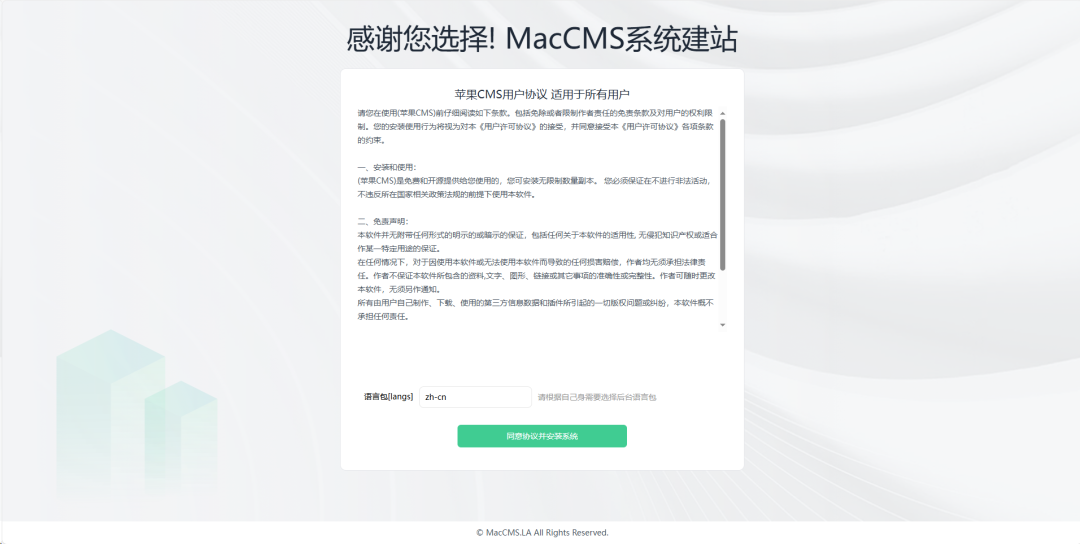
扩展等都已经编译进去了,飞牛用户正常来说没什么问题的,其他系统自己测试一下,提示全部打钩,点击下一步
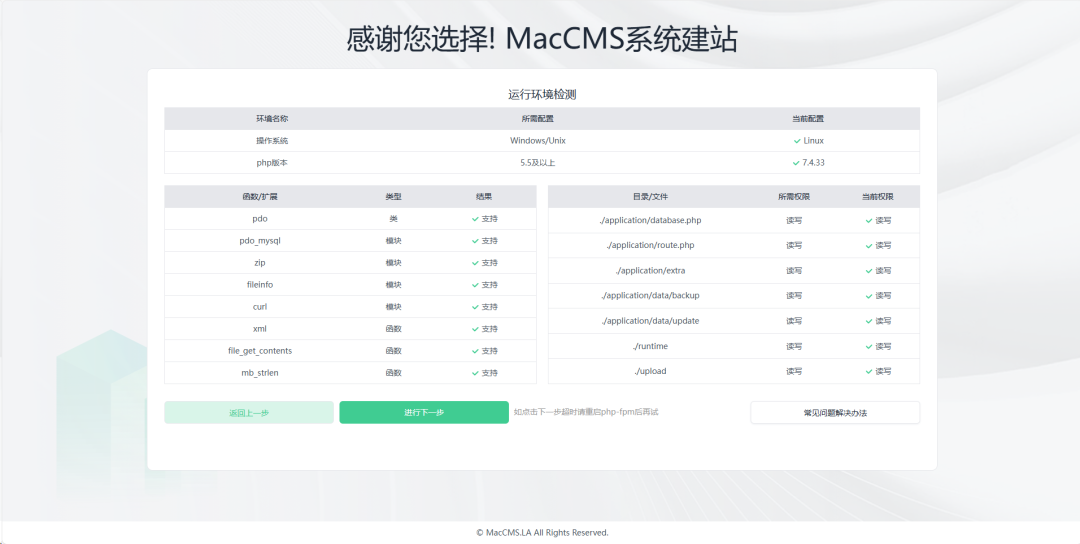
填写数据库等信息(数据库名和密码上面compose代码中可以改)
服务器地址 : mysql
数据库名称 : maccms
数据库账号 : root
数据库密码: 123456
覆盖数据库: 覆盖
然后请先点击 【测试数据连接】 确认数据库连接成功
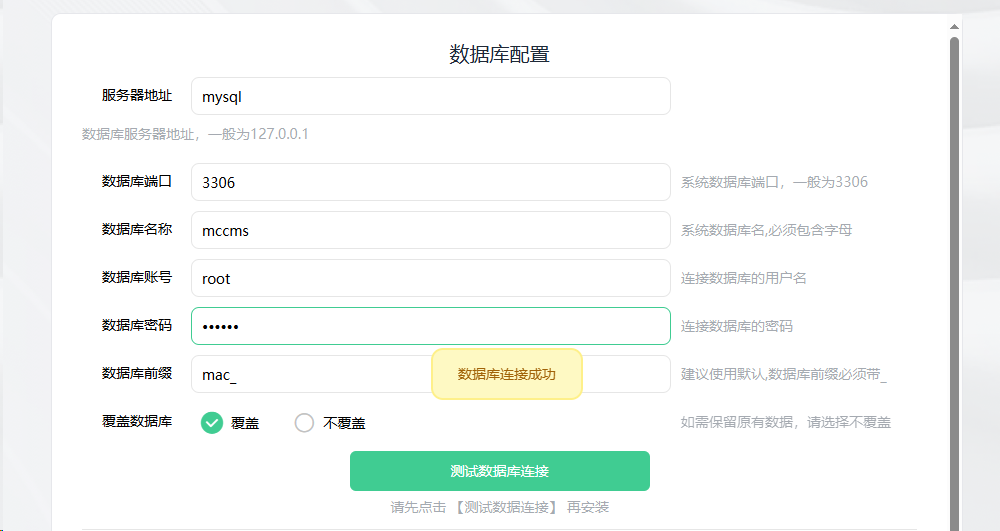
然后输入管理员账户和密码,然后立即执行安装
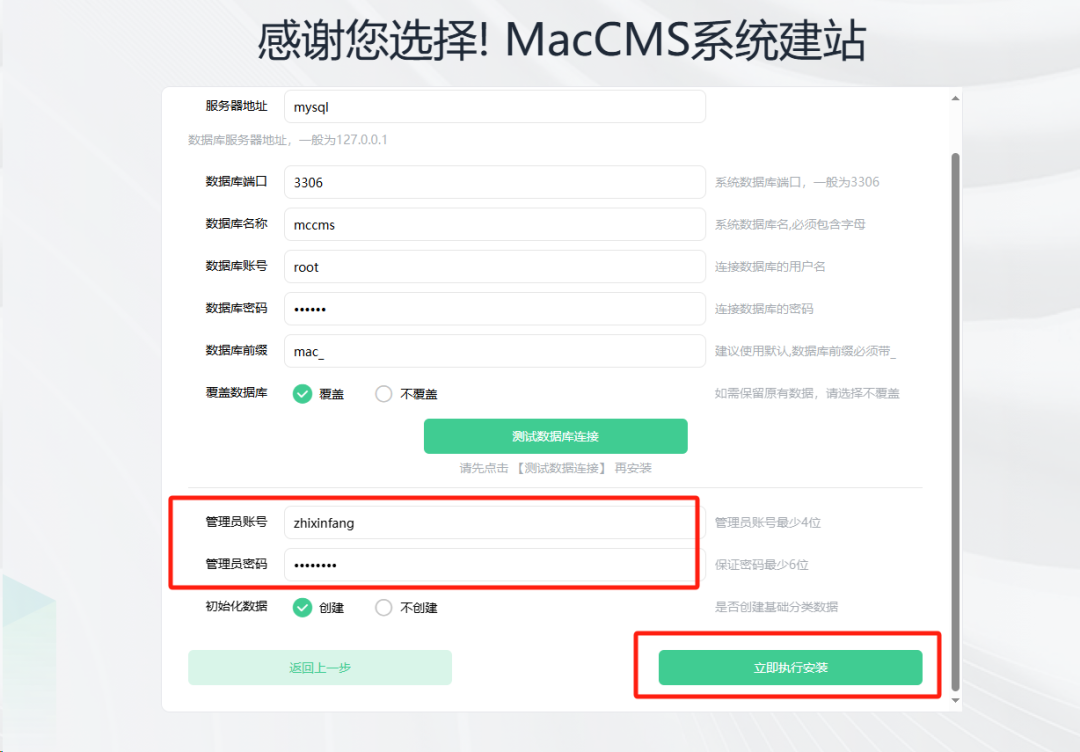
安装成功
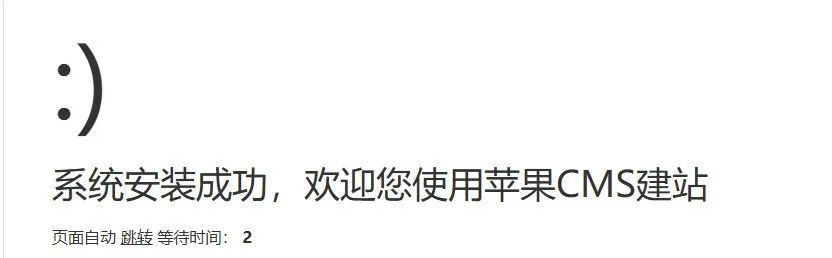
如提示 File not found.忽略不计,这是自动转跳到后端的地址,但是我把后端默认admin.php给改了,所以提示找不到文件
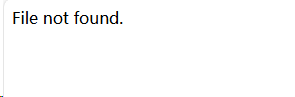
我们正确的后台地址是 http://ip:8054/zhixinfang.php
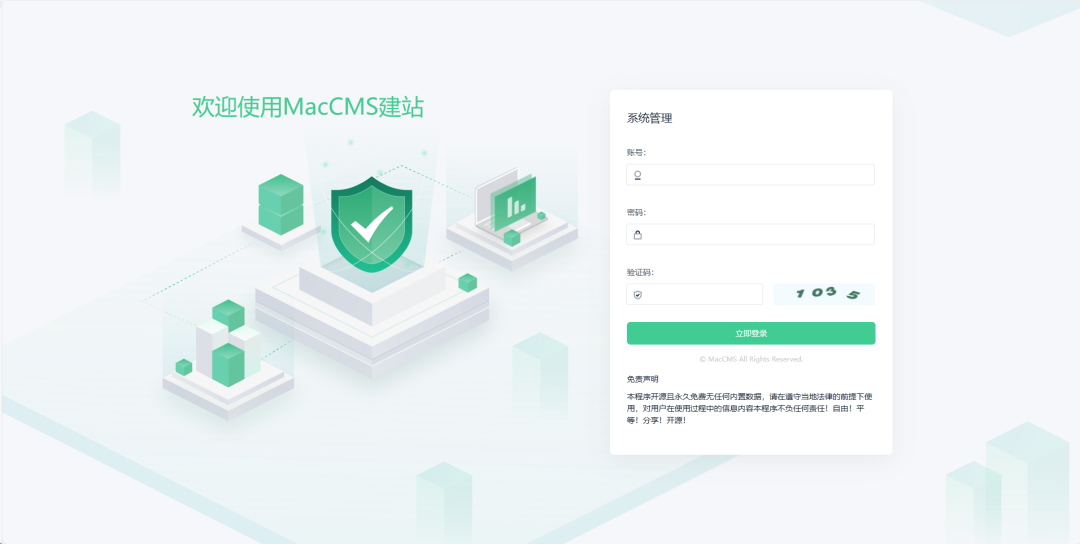
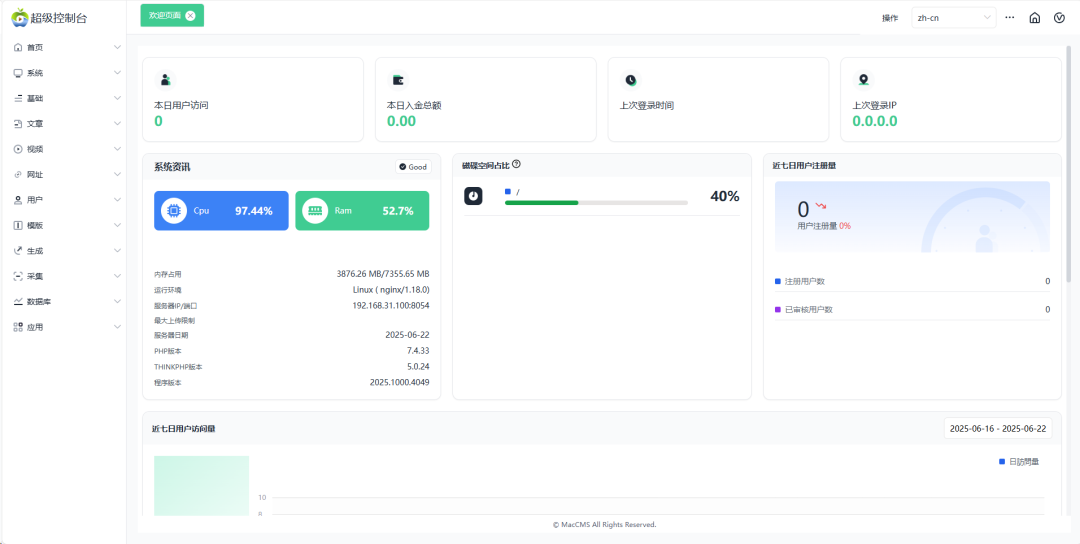
怎么采集就自己搜一下,网上很多很多教程,网上的教程可能UI界面是旧版的教程,但是大致不差。
默认模板是用不成的,需要自己下载模板放进去使用,我准备了两套,还有一些资源采集站的地址,有需要的朋友关注公众号:知新坊 回复: 苹果cms 获取网盘下载地址
默认模板
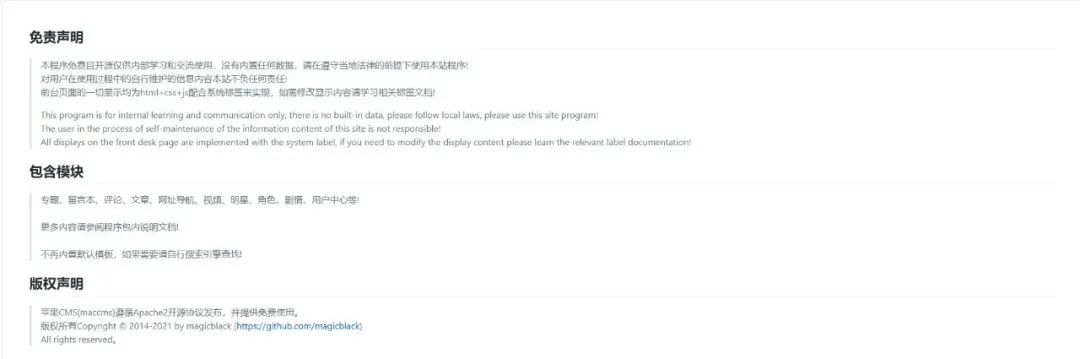
下载的模板上传到映射到本地的/data/html/template/目录下,注意目录层级,别搞错了,不然访问不了
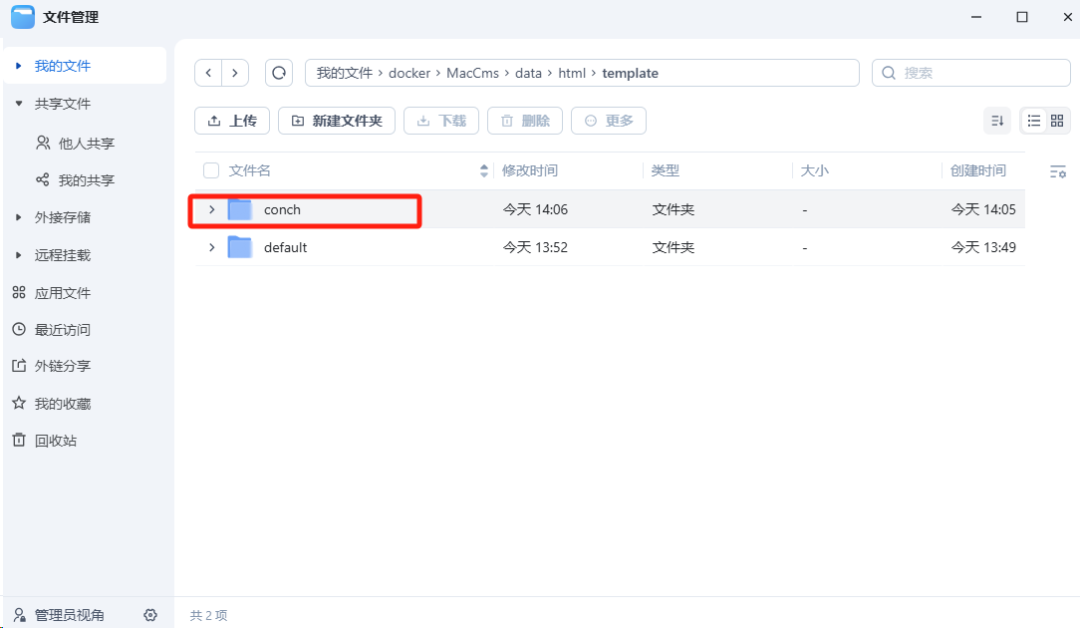
然后到后台 系统->网站参数配置 把网站模板和手机模板都换成刚刚上传的,然后保存
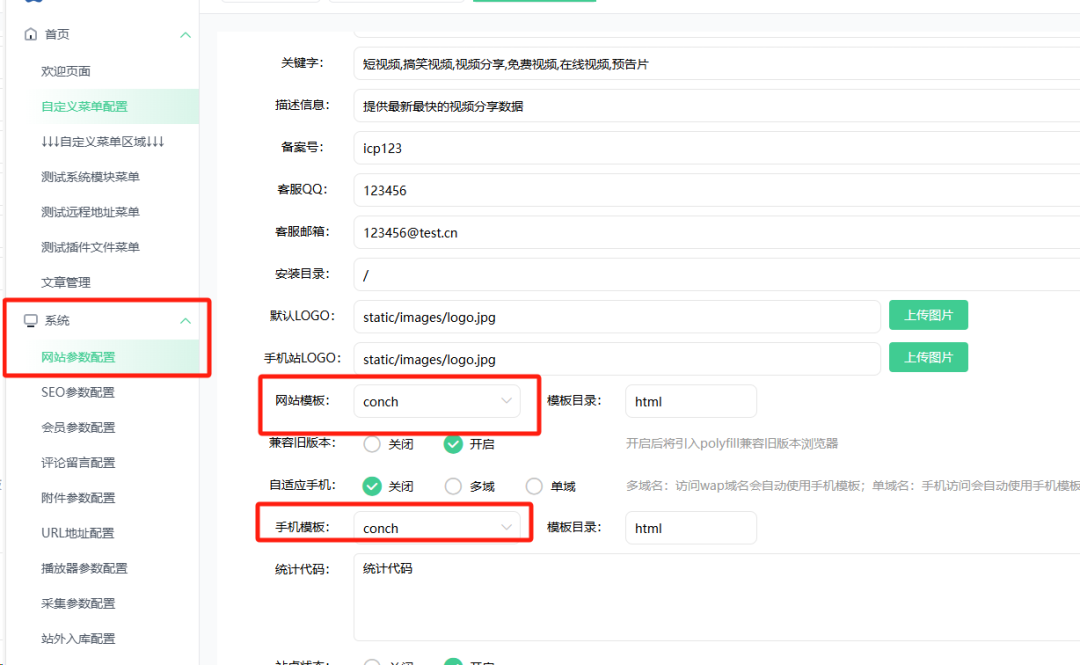
里面有个主题要配置主题管理菜单,或者你其他地方下载的需要配置菜单按钮就如下配置就行, 如下图
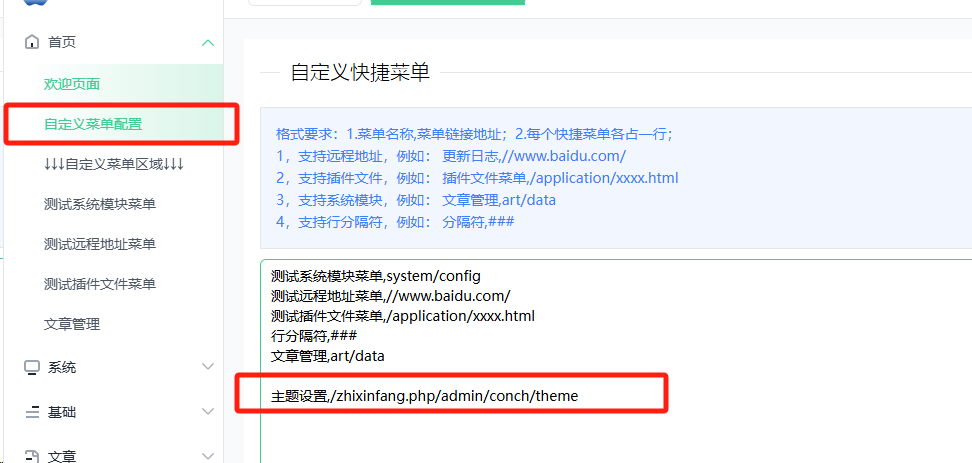
保存后刷新页面,就能看到主题设置按钮了
但是手动上传的可能没有访问权限,需要给你上传的文件夹加权限,使用ssh工具执行下面的命令
其中 /vol1/1000/docker/MacCms/data/html/template 换成你自己映射的模板目录
sudo chown -R root:root /vol1/1000/docker/MacCms/data/html/template
里面分类和内容需要自己修改和采集